发布时间:2025-12-24 09:43:28 来源:转转大师 阅读量:1488
跳过文章,直接GIF压缩在线转换免费>> AI摘要
AI摘要本文介绍了三种压缩GIF动图大小的方法。方法一使用专业软件如Adobe Photoshop等,能精确控制GIF参数以减小文件大小,适合需求全面的用户。方法二利用在线工具,无需安装软件即可快速压缩GIF,但需注意数据安全。方法三通过手动调整GIF参数实现压缩,需要图像编辑技能,适合追求最大化压缩效果的用户。在选择方法和工具时,应根据需求和实际情况进行权衡。
摘要由平台通过智能技术生成
GIF动图因其独特的循环播放和丰富的色彩,成为社交媒体和网页设计中不可或缺的元素。然而,过大的GIF文件不仅会增加加载时间,还可能影响用户体验。那么怎么压缩gif动图大小呢?本文将介绍三种压缩GIF动图大小的方法。
专业软件如Adobe Photoshop、我拉网GIF制作或转转大师压缩等,提供了强大的GIF压缩功能。这些软件能够精确控制GIF的帧率、颜色数量和尺寸等参数,从而有效减小文件大小。
推荐工具:转转大师压缩(支持多种文件类型压缩,包括GIF,免费试用)
操作步骤:
1、如果想要批量快速压缩GIF图片,那么下载客户端就很方便了,在本文上方点击下载即可。

2、打开转转大师,选择文件压缩-图片压缩。
3、点击添加文件件批量添加,然后选择压缩类型、输出目录,最后点击开始转换即可。

4、压缩完成,大家可以对比一下压缩前后的大小,是不是小了很多呢。
注意:在压缩过程中,要权衡文件大小和图像质量之间的关系,避免过度压缩导致图像质量下降。压缩前最好备份原始GIF动图,以防意外情况导致文件损坏。
在线工具,提供了便捷的GIF压缩服务。用户无需安装任何软件,只需上传需要压缩的GIF动图,选择压缩参数,即可快速获得压缩后的文件。
推荐工具:转转大师在线工具(浏览器访问,支持多种图片格式压缩,包括GIF)
操作步骤:
1、打开在线GIF压缩网址:https://pdftoword.55.la/gif-imgcompress/

2、点击选择文件上传要压缩的图片。

3、图片除了压缩之外还可以转换输出格式哦,压缩程度也是可以调整的。

4、图片上传后点击开始转换。

5、压缩完成点击下载即可。
注意:压缩后的图像质量可能会有所损失,需根据实际需求进行权衡。
通过手动调整GIF动图的帧率、颜色数量和尺寸等参数,可以有效减小文件大小。这种方法需要一定的图像编辑技能,但能够实现更精细化的压缩效果。
推荐工具:Adobe Photoshop(付费,但功能强大,支持逐帧编辑)
操作步骤:
1、使用ps打开GIF文件
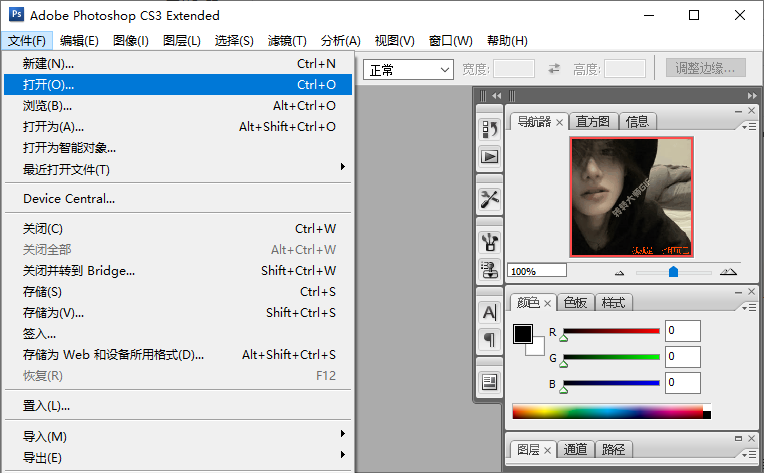
2、点击“文件”-“导出”-“存储为Web所用格式”。
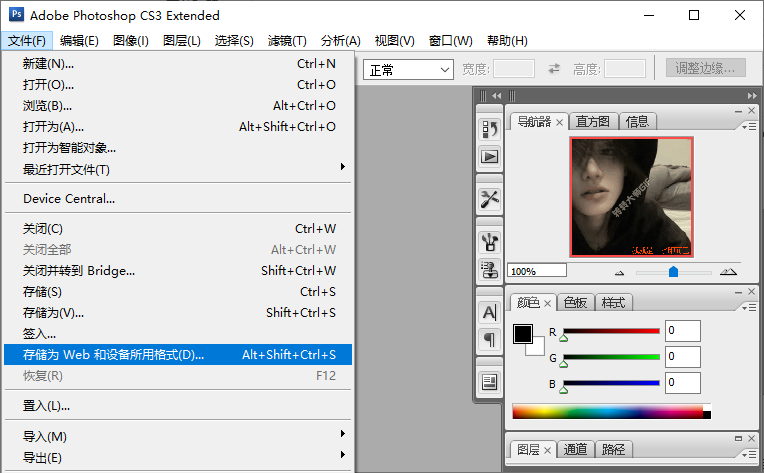
3、在弹出的对话框中,你可以选择颜色数量、透明度等。调整好后,点击“存储”,就可以得到压缩后的GIF了。
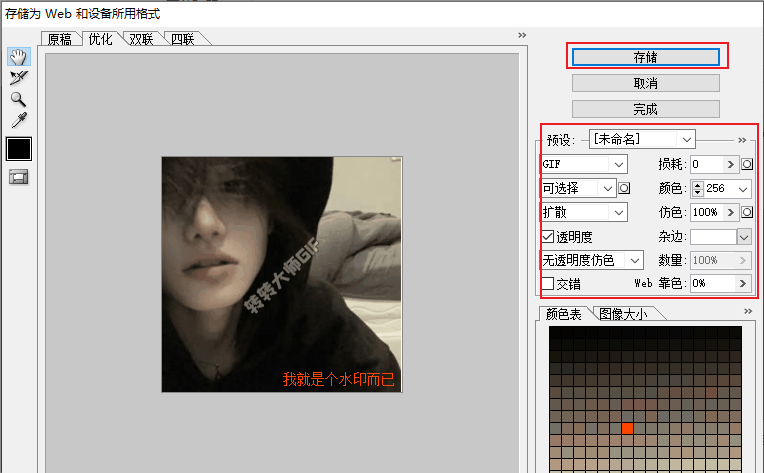
注意:手动调整GIF动图参数需要较高的图像编辑技能和时间投入,因此不适合处理大量文件或紧急任务。在编辑过程中,要仔细检查每一帧的内容和质量,确保压缩后的GIF动图仍然保持原有的视觉效果和动画效果。同时,要注意避免过度压缩导致图像质量下降或动画效果失真。
以上就是怎么压缩gif动图大小的方法介绍了,压缩GIF动图大小是一项重要的任务,通过使用专业软件、在线工具和手动调整参数等方法,我们可以轻松完成这一任务。在选择压缩方法和工具时,请根据自己的需求和实际情况进行选择,并遵循相应的操作步骤和注意事项。同时,我们也应该时刻关注数据安全和个人隐私保护,避免使用不安全的工具或服务。希望本文能够帮助您更好地优化GIF动图文件大小,提升用户体验。
【怎么压缩gif动图大小?这3种方法帮你压缩!】相关推荐文章: 返回转转大师首页>>
我们期待您的意见和建议: